Win10怎么升级Win11?Win10免费升级Win11详细教程
Win11系统是微软最新的操作系统,拥有独特的界面和更多的新功能,部分硬件达标的用户会收到win11系统的自动更新推荐,也已经顺利升级,但是其他没有收到推送的用户改如何升级呢?别着急,你可以选择下载Win11正式版镜像来升级,其实升级速度也很快!

更新日期:2025-04-02
来源:系统之家
随着Win11系统的不断完善,它提供了许多新的功能和改进。但是对于现有的Windows 10用户来说,升级到Windows 11是否值得呢?如果要升级到windows11系统要怎么进行操作呢?其实是否必要升级到Windows 11取决于个人的需求和偏好,一起和系统之家小编来看看相关说明吧。
Win11有必要升级吗?
建议升级。
1. win11可以更好地发挥电脑硬件性能,使得软件和游戏使用体验更佳。
2. 如果我们习惯了win10操作的话,win11可能还用着不习惯,很多功能找不到。但是现在已经有许多第三方工具支持修改,没有太大影响。
3. 当然,win11整体稳定性已经不错了,基本上没有bug,功能也更加全面,十分适合一般用户升级。
4. win11有着更多的独家功能,可以满足用户的个性化需求。
Win10安装Win11的方法
推荐下载
安装方法
1. 首先,下载系统之家装机大师;下载完毕后,关闭所有的杀毒软件,然后打开软件,软件会进行提示,仔细阅读后,点击我知道了进入工具。
2. 进入工具后,工具会自动检测当前电脑系统的相关信息,点击下一步。
3. 进入界面后,用户可根据提示选择安装Windows11 64位系统。注意:灰色按钮代表当前硬件或分区格式不支持安装此系统。
4. 选择好系统后,等待PE数据和系统的下载。
5. 下载完成后,系统会自动重启系统。
6. 重启系统后,系统会默认进入PE环境,进入后,系统将会自动进行备份还原,等待完成。
7. 系统备份还原完成后,会开始系统自动安装,安装完成自动重启后即可进入系统。
以上就是系统之家小编为你带来的关于“Win11有升级的必要吗?Win10安装Win11的方法”的全部内容了,希望可以解决你的问题,感谢您的阅读,更多精彩内容请关注系统之家官网。
Win10怎么升级Win11?Win10免费升级Win11详细教程
Win11系统是微软最新的操作系统,拥有独特的界面和更多的新功能,部分硬件达标的用户会收到win11系统的自动更新推荐,也已经顺利升级,但是其他没有收到推送的用户改如何升级呢?别着急,你可以选择下载Win11正式版镜像来升级,其实升级速度也很快!

Win11退回Win10没反应怎么办?Win11退回Win10没反应的解决方法
一部分小伙伴在正常升级完Win11系统之后发现使用起来并不习惯,因此就想要去退回Win10系统,但这时候才发现退回按钮按了没反应,这可能是某次更新所导致的,要如何去解决呢?下面就和小编一起来看看应该如何去解决吧。
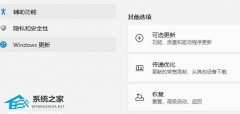
Win10如何升级Win11-Win10升级Win11方法
Win10如何升级Win11?Windows 11带来了许多新功能和改进,包括全新的界面设计、性能优化以及增强的安全性,但是也有部分用户处于观看阶段,先看其他用户使用Win11之后是如何评价,自己在决定是否要将电脑升级到Win11,如果你现在正想要将电脑升级到Win11,但是不知道应该如何操作的话,那么可以参考小编带来的Win10升级Win11方法。
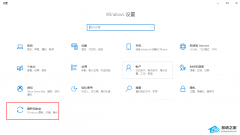
Win11和Win10哪个系统好用?好用的Win11和Win10系统下载
Win11是当下最新的电脑操作系统,相信在座的已经有不少用户正在使用Win11系统,但是还有一部分用户使用的是Win10系统,在考虑要不要把电脑升级到Win11时,还是会有所疑问Win11系统和Win10哪个好用?对此我们来看看小编带来的Win11和Win10分析,以及附有好用的Win11和Win10系统下载推荐,你可以根据自己的情况去选择安装Win11还是Win10系统。

Win10升级Win11后无法开机怎么办?
Win10升级Win11后无法开机怎么办?有用户在使用Win10系统的时候,通过系统升级推送直接进行了Win11系统的升级。但是在升级了系统之后,却出现了无法开机的情况。这个问题是因为系统升级过程出现了错误,需要重新进行Win11系统的安装,来看看具体的操作方法分享吧。

Win10没有推送Win11怎么更新?一键升级Win11系统操作步骤
Win10没有推送Win11怎么更新?在我们日常电脑的使用中,经常会接收到系统的更新推送,近期就有用户想要给电脑升级到Win11,但是迟迟没有看到系统推送,那么应该如何自己手动升级Win11系统呢?其实方法很简单,下面系统之家小编就为大家演示下一键升级Win11系统操作步骤。

联想Win11怎么改Win10?联想Win11重装成Win10的方法
现在很多新电脑出厂就是Win11系统,这也导致很多用户在使用的时候非常不习惯,因此有很多小伙伴想要知道联想自带Win11怎么改Win10,为此系统之家小编专门为大家带来了Win11重装成Win10的方法介绍,一起来看看吧。

Win10升级Win11补丁会保留吗?
由于Win11是一个全新的操作系统版本,与Win10在内部架构和许多方面有所不同,因此在升级过程中一些现有的补丁可能会被替换或重新安装。通常情况下,当您升级到新的操作系统版本时,Win11会自动检查并下载适用于该版本的最新补丁。这些补丁可能包括提供新功能、修复漏洞和改进系统性能的更新。

2023年新电脑用Win10还是Win11?有没有必要升级Win11
Windows 11是微软最新的操作系统,于2021年6月24日发布,2021年10月5日发行,提供了全新的界面,也带来了许多创新功能,增加了新版开始菜单和输入逻辑等,支持与时代相符的混合工作环境,侧重于在灵活多变的体验中提高最终用户的工作效率。很多用户考虑的是Win11相比Win10的使用时间还比较短,担心使用起来不稳定,所以会问小编,2023年用新电脑用Win10还是Win11?以下小编就为你解答。

戴尔Win11改Win10Bios怎么设置?戴尔Win11改Win10Bios设置步骤
戴尔Win11改Win10Bios怎么设置?Win11系统给用户们带来了全新的界面设计、增强的多任务处理能力和更好的性能,但很多用户将戴尔电脑升级为Win11系统后,想要把电脑改成Win10系统,现在想知道通过戴尔电脑Bios的设置来完成系统的修改,以下小编就给大家介绍设置步骤。

华为笔记本可以升级Win11吗?华为Win10怎么升级Win11?
有用户想问华为笔记本是否可以升级Win11?Win11操作系统对于用户的电脑有着非常高的配置需求,依据微软的叫法,假如你的电脑上不符合Win11最低配置要求,你的机器设备将没法运行Win11系统。因此当你想要给自己的笔记本电脑升级Win11系统时,还需要考虑满足Win11最低配置要求哦。
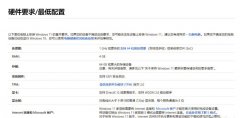
笔记本Win11可以重置回Win10嘛?
笔记本Win11可以重置回Win10嘛?是可以展开操作的。如果大家将笔记本系统升级到Win11后,发现自己不喜欢Win11系统了,希望变成原来的Win10系统,那么将笔记本重置回Win10系统是一种特别好的操作选择。下面小编给大家带来几个简单的操作方法,通过这些简单的步骤操作,帮助大家成功将笔记本系统成功地重置回Win10系统。

Win11无损降级Win10?Win11无损降级Win10详细教程
有用户想要将Win11无损降级,但是感觉这一操作无法实现,其实那只是微软官方限制了,下面小编将教大家轻松将Win11无损降级到Win10,我们只需要将setupcompat.dll 文件替换官方win10iso /sources目录下的同名文件,再运行setup.exe即可用“升级系统”的方式降级至win10。
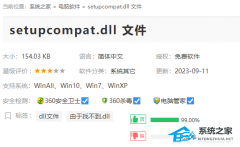
笔记本Win11怎么恢复到Win10?笔记本Win11恢复到Win10方法
笔记本Win11怎么恢复到Win10?Win11系统发布后,很多用户将自己笔记本电脑上的Win10系统升级成Win11系统,但是因为不适应新的操作界面,想让笔记本系统恢复到Win10系统了,下面小编就给大家详细介绍一下笔记本Win11恢复到Win10系统的步骤方法,帮助大家能够重新体验熟悉的界面和功能。

升级完Win11 23H2后悔了怎么重装-Win11重装回Win10详细步骤
升级完Win11 23H2后悔了怎么重装?相信很多用户都想在第一时间将系统更新到最新的Win11 23H2版本,但是Win11 23H2是全新的系统,如果在使用上遇到一些问题,自己想要用回以前的系统版本,该如何操作呢?以下小编之家将以重装系统的角度,为大家分享Win11 23H2重装回Win10。
